新建任务管理器命令的功能与用法(掌握任务管理器命令)
游客 2024-12-01 12:52 分类:电脑技巧 46
随着计算机技术的快速发展,人们对于更高效地管理电脑任务的需求也越来越迫切。任务管理器是一种强大的工具,它可以帮助我们查看和结束正在运行的进程、控制系统性能以及监控资源使用情况。而使用命令行方式操作任务管理器,则可以更加高效地完成各种任务。本文将介绍以新建任务管理器命令为主题的功能与用法,帮助读者更好地掌握这一工具。
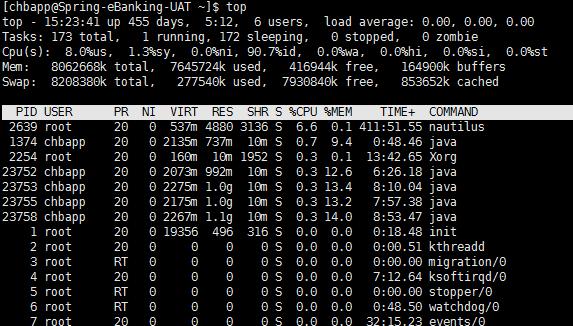
一、了解任务管理器命令的基本概念
在开始使用任务管理器命令之前,我们首先需要了解一些基本概念,如进程、应用程序、服务等。进程是指计算机中正在运行的程序实例,应用程序是一种运行在计算机上的软件,而服务是在后台运行的特定功能程序。通过掌握这些概念,我们才能更好地理解任务管理器命令的功能。
二、使用任务管理器命令查看正在运行的进程
使用任务管理器命令可以方便地查看当前正在运行的进程。通过输入"tasklist"命令,系统会返回一个列表,包含了所有正在运行的进程的详细信息,如进程ID、内存占用、进程名称等。这样我们就可以清晰地了解当前系统的运行情况。
三、使用任务管理器命令结束进程
有时候我们需要结束某个进程,以释放系统资源或解决程序卡死的问题。使用任务管理器命令可以轻松地实现这一功能。通过输入"taskkill/PID进程ID"命令,我们可以结束指定进程。还可以使用其他参数,如"/IM进程名"来结束指定名称的进程。
四、使用任务管理器命令控制系统性能
任务管理器命令不仅可以查看和结束进程,还可以帮助我们控制系统性能。通过输入"wmiccpugetloadpercentage"命令,系统会返回当前CPU的占用率。而输入"wmicosgetfreephysicalmemory"命令,则可以查看系统可用的物理内存大小。通过这些命令,我们可以及时掌握系统的性能状况,以做出相应的调整。
五、使用任务管理器命令监控资源使用情况
除了控制系统性能,任务管理器命令还可以帮助我们监控各种资源的使用情况。通过输入"tasklist/v"命令,系统会返回当前正在运行的进程的详细信息,包括内存占用、线程数等。还可以输入"tasklist/svc"命令,查看每个进程所关联的服务。通过这些命令,我们可以全面地了解系统资源的使用情况。
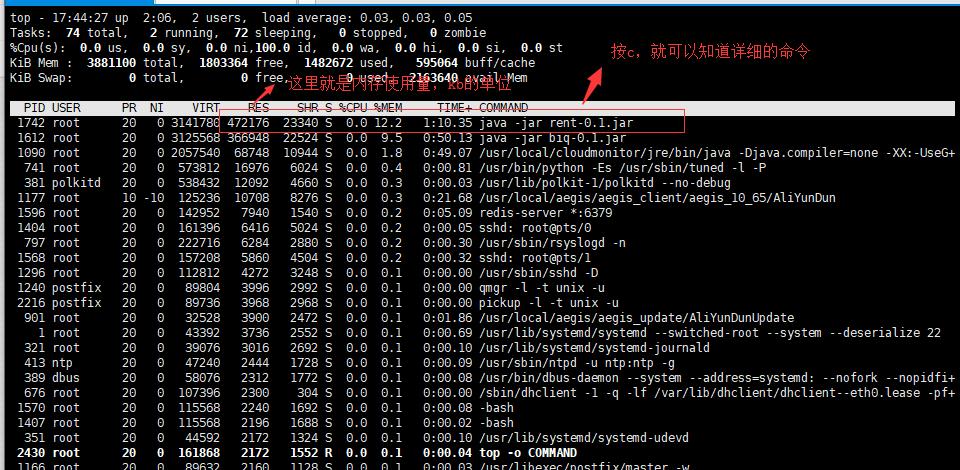
六、使用任务管理器命令创建新任务
除了查看和控制任务,任务管理器命令还可以帮助我们创建新任务。通过输入"start进程路径"命令,我们可以启动指定路径下的应用程序。这对于需要频繁启动某个应用程序的用户来说,可以大大提高工作效率。
七、使用任务管理器命令结束多个进程
在某些情况下,我们可能需要同时结束多个进程。使用任务管理器命令可以轻松实现这一功能。通过输入"taskkill/F/IM进程名1进程名2进程名3"命令,我们可以一次性结束多个指定名称的进程。这样能够节省我们的时间和精力。
八、使用任务管理器命令调整进程优先级
有时候我们希望某个进程能够优先处理,以提高系统的响应速度。任务管理器命令可以帮助我们轻松调整进程的优先级。通过输入"wmicprocesswherename='进程名'CALLsetpriority'优先级值'"命令,我们可以设置指定进程的优先级。这样能够更好地满足我们的需求。
九、使用任务管理器命令查看系统启动时间
了解系统的启动时间可以帮助我们分析系统运行的稳定性。使用任务管理器命令可以轻松获取这一信息。通过输入"systeminfo|findstr/C:"SystemBootTime""命令,系统会返回系统的启动时间。这样我们就可以及时发现系统运行异常的情况。
十、使用任务管理器命令查看网络连接情况
任务管理器命令还可以帮助我们查看当前的网络连接情况。通过输入"netstat-ano"命令,系统会返回当前所有的网络连接信息,包括本地地址、外部地址以及连接状态等。这对于网络故障排查和安全监控非常有用。
十一、使用任务管理器命令导出进程列表
有时候我们需要将当前正在运行的进程列表导出为文本文件,以备后续分析使用。任务管理器命令可以帮助我们完成这一任务。通过输入"tasklist>进程列表.txt"命令,系统会将当前的进程列表导出为指定的文本文件。这样我们就可以方便地对进程进行进一步的研究。
十二、使用任务管理器命令显示特定用户的进程
在多用户环境下,我们有时候需要查看特定用户正在运行的进程。任务管理器命令可以帮助我们筛选出指定用户的进程。通过输入"tasklist/FI"USERNAMEeq用户名""命令,系统会返回特定用户正在运行的进程列表。这对于系统管理员和用户监控非常有用。
十三、使用任务管理器命令查看系统服务
系统服务对于计算机的正常运行至关重要。任务管理器命令可以帮助我们查看当前系统的服务情况。通过输入"netstart"命令,系统会返回当前正在运行的服务列表。这样我们就可以及时发现和解决服务异常的问题。
十四、使用任务管理器命令结束指定用户的进程
在某些情况下,我们可能需要结束特定用户正在运行的进程,以强制释放资源或解决问题。任务管理器命令可以帮助我们实现这一功能。通过输入"taskkill/F/FI"USERNAMEeq用户名""命令,我们可以结束指定用户的所有进程。这样能够更好地维护系统的稳定性。
十五、使用任务管理器命令优化系统性能
除了以上功能,任务管理器命令还可以用于优化系统性能。通过合理使用各种任务管理器命令,我们可以有效地控制系统资源的使用,提高系统的响应速度和稳定性。只要我们能够灵活运用这些命令,就能够更好地管理电脑任务,提升工作效率。
通过本文的介绍,我们了解了任务管理器命令的基本概念、功能和用法。通过掌握这些知识,我们可以更好地管理电脑任务,提高工作效率。无论是查看进程、结束任务还是控制系统性能,任务管理器命令都可以帮助我们轻松实现。同时,通过优化系统性能和监控资源使用情况,我们可以更好地维护系统的稳定性。希望读者通过本文的学习,能够更好地掌握任务管理器命令的使用。
掌握新建任务管理器命令,高效管理您的电脑
在日常使用电脑时,我们经常需要同时运行多个程序,然而随着程序数量的增加,我们可能会遇到系统卡顿或者无响应的情况。针对这一问题,掌握新建任务管理器命令是一个非常重要的技能。通过这一命令,您可以轻松管理并优化您的电脑运行效果,提升工作效率。本文将为您详细介绍该命令的用法和注意事项。
一、了解任务管理器命令的基本概念
二、掌握新建任务管理器命令的快捷键
三、使用新建任务管理器命令启动程序
四、使用新建任务管理器命令关闭程序
五、使用新建任务管理器命令结束不响应的程序
六、使用新建任务管理器命令优化系统资源
七、使用新建任务管理器命令检测和处理病毒程序
八、使用新建任务管理器命令查看系统性能
九、使用新建任务管理器命令调整程序优先级
十、使用新建任务管理器命令查看网络连接
十一、使用新建任务管理器命令监控电脑温度
十二、使用新建任务管理器命令管理启动项
十三、使用新建任务管理器命令管理系统服务
十四、使用新建任务管理器命令检测硬件问题
十五、使用新建任务管理器命令备份和还原系统配置
通过掌握新建任务管理器命令,我们可以方便地管理和优化电脑的运行效果,提升工作效率。无论是启动、关闭、结束程序,还是优化系统资源、检测病毒程序,甚至是查看系统性能和网络连接等功能,都可以通过这一命令轻松实现。熟练掌握新建任务管理器命令对于日常电脑操作来说是非常重要的。希望本文的介绍能够帮助您更好地运用新建任务管理器命令,提升您的电脑使用体验。

版权声明:本文内容由互联网用户自发贡献,该文观点仅代表作者本人。本站仅提供信息存储空间服务,不拥有所有权,不承担相关法律责任。如发现本站有涉嫌抄袭侵权/违法违规的内容, 请发送邮件至 3561739510@qq.com 举报,一经查实,本站将立刻删除。!
相关文章
- 如何快速打开电脑的任务管理器?遇到问题怎么办? 2025-02-12
- 如何快速打开任务管理器?常见问题及解决方法是什么? 2025-01-16
- 电脑任务管理器的功能与使用(掌握任务管理器) 2024-08-29
- 掌握新建任务管理器命令,提高工作效率(Windows系统下的任务管理利器及常用命令) 2024-06-23
- 任务管理器被管理员禁用的解决方法(绕过管理员禁用) 2024-06-02
- 最新文章
- 热门文章
- 热评文章
-
- 小精灵蓝牙耳机连接步骤是什么?连接失败怎么办?
- 小屏手机我只推荐这三款?它们的特色功能是什么?
- 华为nova7Pro的双曲面OLED屏和麒麟985芯片有什么优势?常见问题解答?
- 如何在荣耀50se上开启微信分身功能?遇到问题怎么办?
- 小米11与小米11Pro哪个更值得购买?入手前需要考虑哪些因素?
- 红米Note12系列购买建议?如何选择合适的版本和配置?
- 荣耀60的曲面屏体验如何?1亿像素和4800mAh电池的续航表现怎么样?
- OPPOReno7系列亮点有哪些?为何成为用户关注焦点?
- 华为P40Pro与P40Pro+区别在哪里?
- vivoX80对比vivoX70Pro:哪个更值得购买?
- iPhone11与iPhoneXsMax哪个性价比更高?购买时应该注意哪些问题?
- 诺基亚发布三款智能新机?新机功能特点有哪些?
- 苹果12和13有哪些差异?购买时应考虑哪些因素?
- iPhone13ProMax新售价是多少?购买时需要注意什么?
- OPPOFindX6系列报价详情是多少?购买时需要注意哪些常见问题?
- 热门tag
- 标签列表
